Solved: 4 Ways to Flash Dead Android Phone Safely
Um telefone é considerado morto quando não responde completamente e se recusa a ligar. Da mesma forma, um telefone Android está morto quando não inicializa. Você pode tentar ligá-lo várias vezes pressionando o botão liga / desliga, mas em vão. Você não verá nenhum sinal do logotipo do telefone ou qualquer coisa como uma tela de boas-vindas. A tela do telefone Android permanece preta e não acende quando você tenta ligá-lo. Curiosamente, mesmo quando você carrega este dispositivo morto, ele não mostra que está sendo carregado.
Muitas pessoas consideram isso como um problema de bateria e muitos pensam nisso como uma falha temporária de software. Alguns usuários também parecem acreditar que isso se deve a um ataque de vírus. No entanto, se você estiver procurando maneiras de consertar um telefone Android inoperante, você deve entender que um telefone ou dispositivo inoperante pode ser curado piscando um firmware personalizado com segurança. Se você está interessado em saber como fazer o flash de um telefone Android morto ou como fazer o flash de telefones Android mortos usando o PC, aqui estão algumas maneiras de ajudá-lo.
Abaixo estão três técnicas para fazer o flash do seu telefone Android com segurança, dependendo de qual telefone você está usando. Pode parecer demorado e tedioso, mas podemos garantir que funciona. Então, siga em frente e continue lendo para aprender sobre como atualizar o novo firmware, seus telefones Samsung Galaxy, MTK Android e Nokia com segurança.
Parte 1: Como fazer o flash do Samsung Galaxy em um clique
Enquanto você está preocupado em como fazer o flash do Samsung Galaxy instantaneamente com um único clique, DrFoneTool – Reparo do sistema (Android) rapidamente abre caminho com uma abundância de opções para você. Esta ferramenta incrível do Wondershare pode corrigir uma infinidade de problemas do sistema Android, como travamento de aplicativos, tela preta da morte, falha na atualização do sistema etc. preso no logotipo da Samsung.

DrFoneTool – Reparo do sistema (Android)
One-click solution to flash Samsung Galaxy
- The high success rate in fixing Samsung Android devices.
- Todos os dispositivos Samsung mais recentes são suportados por este software.
- One-click operation of this tool helps you how to flash Samsung Galaxy easily.
- Being very intuitive, it doesn’t need you to be tech-savvy to use this software.
- É único e o primeiro software de reparo do Android com um clique no mercado.
Tutorial passo a passo
Vamos explicar como fazer o flash de um telefone Android morto usando um PC usando DrFoneTool – System Repair (Android)
Observação: Before you understand how to flash Dead Android phone, take a backup of your data e, em seguida, prossiga para evitar qualquer perda de dados.
Fase 1: Prepare seu dispositivo Android
Passo 1: Depois de baixar e instalar o DrFoneTool, inicie-o. No menu principal, toque em ‘Reparo do sistema’ e conecte seu dispositivo Android a ele.

Step 2: Click ‘Android Repair’ from the available options, and then press the ‘Start’ button to fix the Dead Android phone by flashing it.

Etapa 3: na tela de informações do dispositivo, escolha a marca, nome, modelo e outros detalhes apropriados do dispositivo e, em seguida, toque no botão ‘Avançar’.

Phase 2: Put the Android device in Download mode to start repair.
Etapa 1: é essencial inicializar seu dispositivo Android no modo Download antes de reparar.
- If the device has a ‘Home’ button: Turn it off and then hold down the ‘Volume Down’, ‘Home’, and ‘Power’ buttons altogether for 5-10 seconds. Un-hold all of them and hit the ‘Volume Up’ button for entering ‘Download’ mode.

- In the absence of a ‘Home’ button: Switch off the Android device and hold the ‘Volume Down’, ‘Bixby’, and ‘Power’ buttons for 5 to 10 seconds, then release them. Hit the ‘Volume Up’ button for entering the ‘Download’ mode.

Step 2: Press the ‘Next’ button for initiating firmware download.

Step 3: Once the firmware gets downloaded and verified DrFoneTool – System Repair (Android) starts to flash your Dead Android phone. All the Android system issues will be fixed soon after.

Parte 2: Como fazer o flash do telefone morto Samsung Galaxy com Odin?
Neste segmento, aprenderemos como consertar o telefone Android morto, ou seja, telefones Samsung Galaxy usando o software Odin. Odin é um software usado internamente pela Samsung para geralmente desbloquear dispositivos e realizar um trabalho mais baseado em utilitários, ou seja, atualizar um novo firmware no lugar do antigo. Existem diferentes variantes disponíveis, então escolha aquela que é suportada pelo seu telefone Galaxy. Aqui está uma explicação passo a passo de como fazer o flash do telefone Android morto (Samsung Galaxy) usando o software Odin.
Etapa 1: Instale o software do driver no computador. Você pode encontrar o melhor software de driver para o seu dispositivo e PC no site oficial da Samsung. Você também pode baixar o Samsung Kies no seu PC. Depois de baixar e instalar o software do driver, reinicie o PC.
Passo 2: Agora baixe o firmware adequado para o seu dispositivo na forma de uma pasta zip que você pode abrir e armazenar em sua área de trabalho.
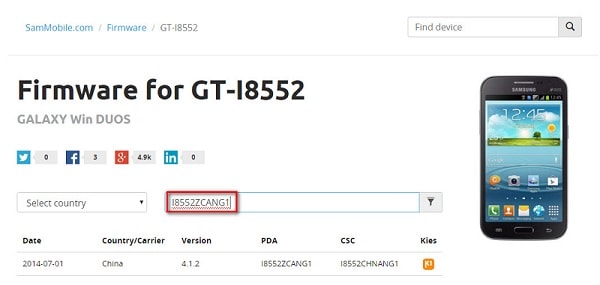
Make sure the file is .bin, .tar, or .tar.md5 only as these are the only file types recognized by Odin.
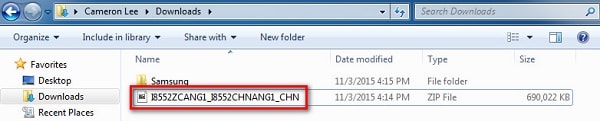

Step 3: In this step, download the latest version of Odin on your PC and move it to the desktop, and then right-click on the downloaded Odin file to select “Run as Administrator”.
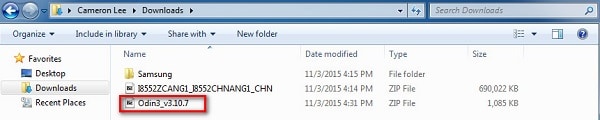
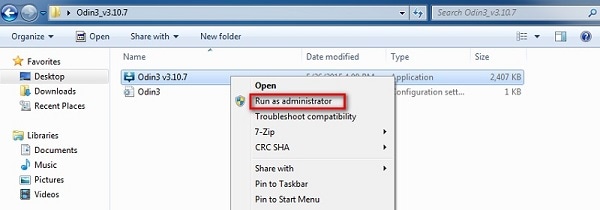
Step 4: Now, boot your dead device to Download Mode by pressing the power, volume down, and home button together. When the phone vibrates, release the power button only.
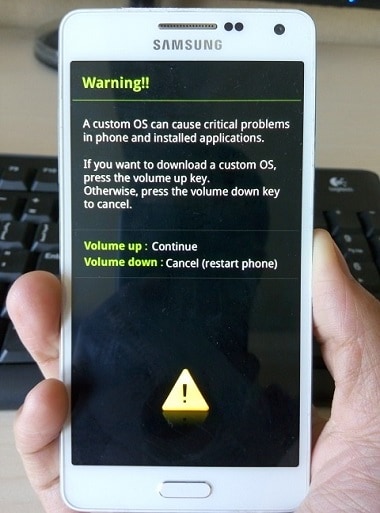
Etapa 5: pressione suavemente o botão de aumentar o volume e você verá a tela do modo de download.
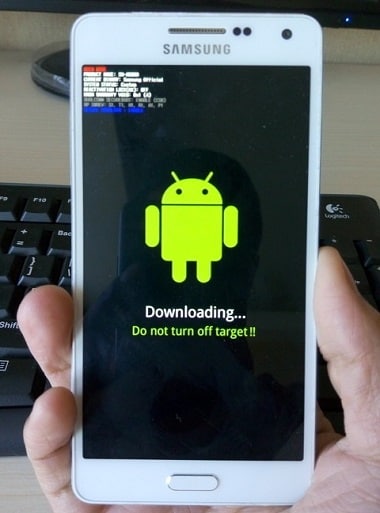
Step 6: Now, you may use a USB to connect your device to the PC. Odin will recognize your device, and in the Odin window, you will see a message saying “Added”.
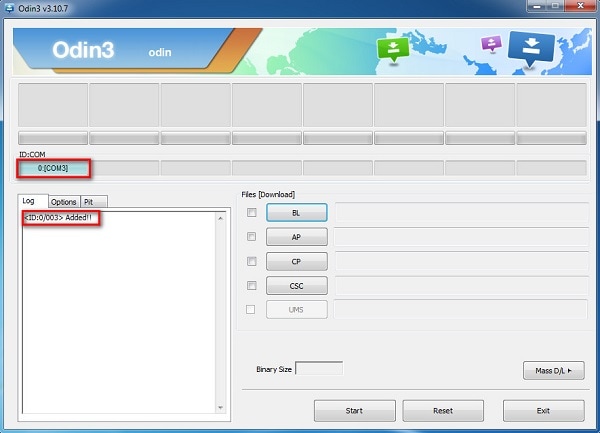
Step 7: In this step, find the tar.md5 file you downloaded by clicking on “PDA” or “AP” on the Odin window and then click “Start”.
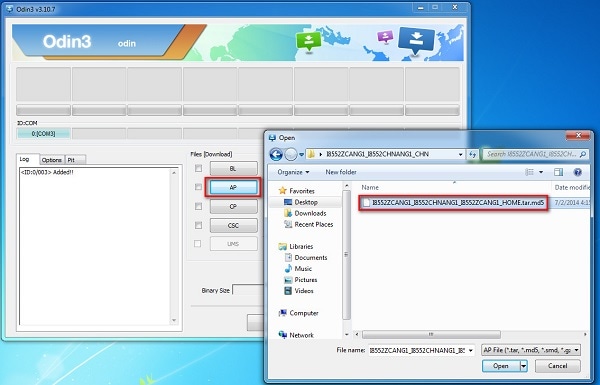
Finalmente, quando o processo de flash estiver concluído, seu telefone Samsung Galaxy será reiniciado e inicializado normalmente, e você poderá ver uma mensagem “Pass” ou “Reset” na janela Odin no PC.
Parte 3: Como fazer o flash do telefone morto MTK Android com a ferramenta SP Flash?
A ferramenta SP Flash, também conhecida como ferramenta SmartPhone Flash, é uma ferramenta freeware popular usada para fazer flash de ROM ou firmware personalizado em telefones MTK Android. É uma ferramenta muito bem sucedida e é extremamente fácil de usar.
Vejamos as etapas abaixo para aprender como fazer o flash de telefones Android inativos usando o PC com a ajuda da ferramenta SP Flash.
Passo 1: Para começar, baixe e instale o driver MTK no seu PC e depois baixe a ROM/firmware que deseja usar para fins de flash.
Passo 2: Uma vez feito, você deve baixar a ferramenta SP Flash e extraí-la no seu PC e prosseguir para iniciar o arquivo Flash_tool.exe para abrir a janela da ferramenta SP Flash.

Step 3: Now, on the SP Flash tool window, click on “Download” and select “Scatter-loading”.
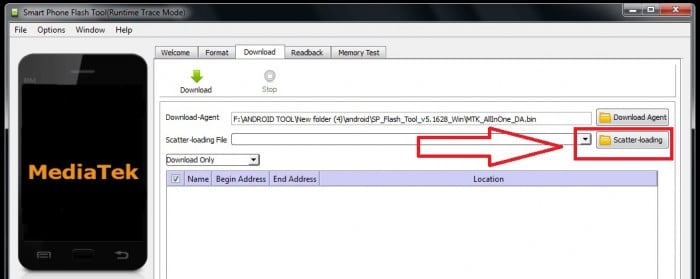
Passo 4: O último passo seria localizar o arquivo baixado por você e clicar em “Abrir” e, finalmente, selecionar “Baixar” na janela da ferramenta SP Flash.
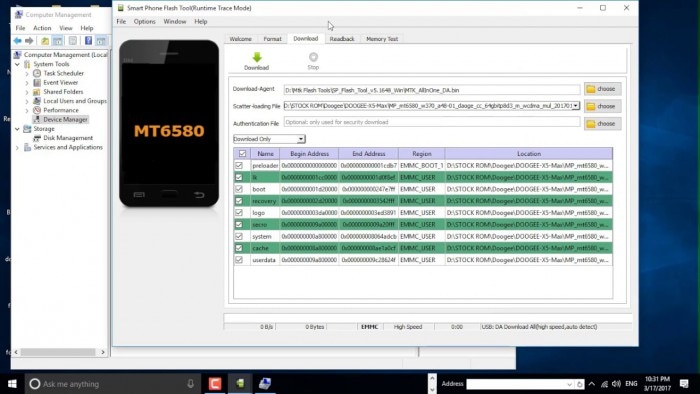
Depois de concluir as etapas acima, conecte seu dispositivo morto ao PC com um cabo USB e espere que ele seja reconhecido. O processo de piscar levará alguns minutos para terminar e então você verá um círculo verde indicando “OK Download”.
É isso! Agora basta desconectar seu telefone e esperar que ele reinicie.
Part 4: How to flash Nokia dead phone with Phoenix tool?
A ferramenta Phoenix, mais conhecida como PhoenixSuit, é uma ferramenta semelhante à ferramenta SP False e ao Odin. Funciona muito bem com telefones Nokia e é a melhor resposta para ‘Como consertar um telefone Android morto?’, ‘Como fazer um flash de um telefone Android morto usando o PC?’, etc.
Vejamos as etapas de flashear o telefone morto da Nokia com a ferramenta Phoenix.
First, download and install Nokia PC Suite driver on your PC. Then you will need to download the PhoenixSuit tool and then launch it.
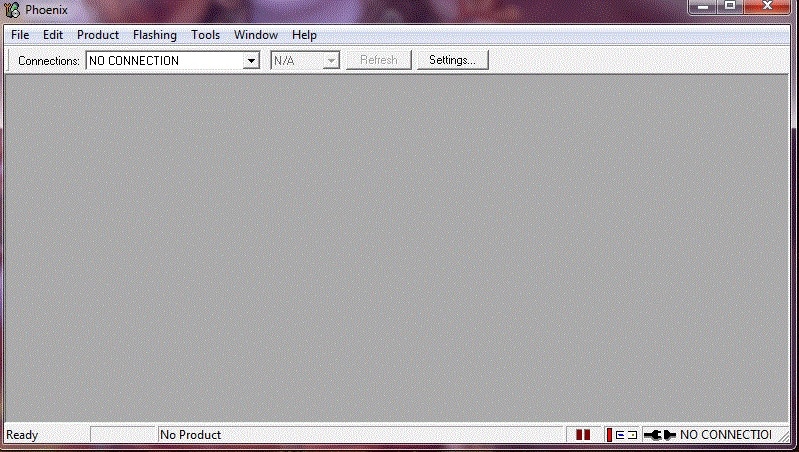
Now, on the toolbar, click “Tools” and select “Data Package Download” from the drop-down list.
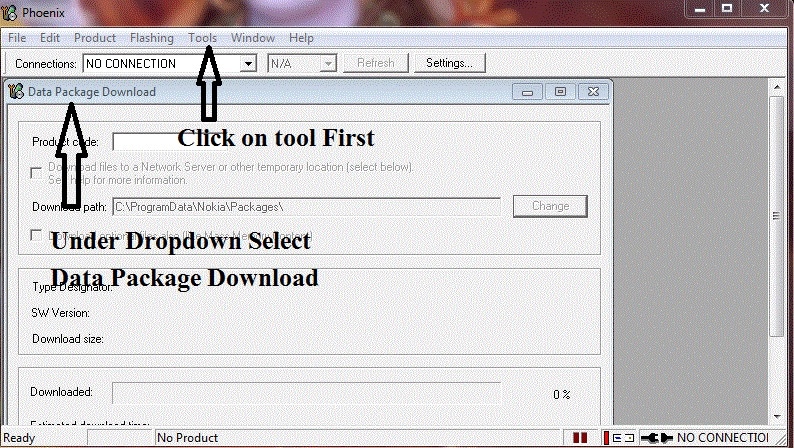
Then move to download the firmware for your dead Nokia phone and save it in a new Folder. Once done, go back to the Phoenix tool window and click on “File” and select “Open Product”.
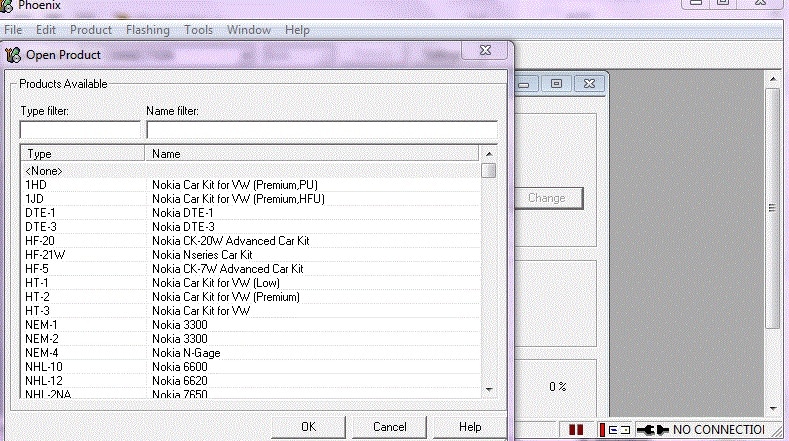
Simply, feed in the details and then click “OK”.
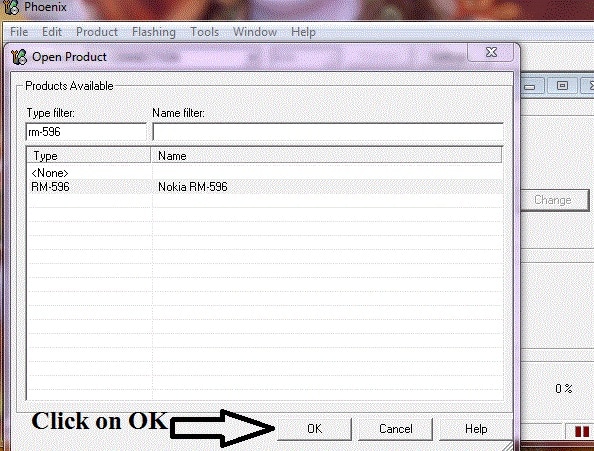
Depois disso, clique em “Flashing” e selecione “Firmware update” e depois navegue para selecionar o código do produto apropriado e clique em “OK” novamente.
Then move on to select “Dead Phone USB Flashing” from the Firmware Update Box.
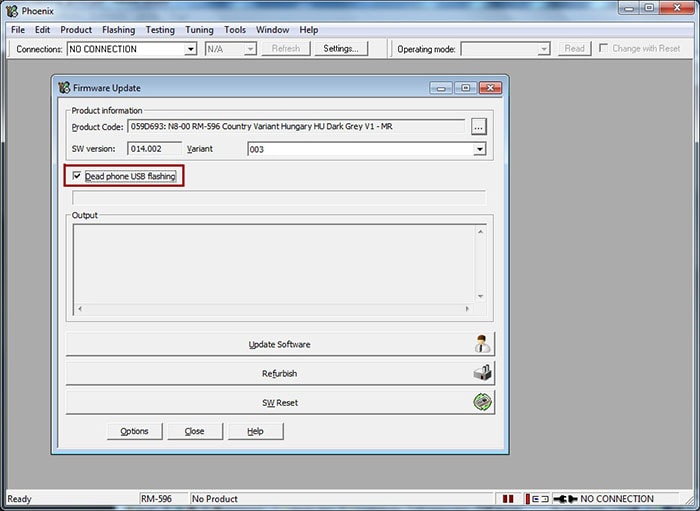
Por fim, basta clicar em “Refurbish” e conectar seu telefone ao PC usando um cabo USB.
Foi isso, o processo de flash pode levar alguns minutos, após o qual seu telefone Nokia morto será reiniciado automaticamente.
Um telefone Android morto pode ser a causa de preocupação, mas as técnicas fornecidas acima para atualizar seu dispositivo Android morto com segurança são muito úteis. Esses métodos foram experimentados e testados por usuários de todo o mundo e, portanto, recomendamos a você. Se o seu telefone estiver morto ou não responder, não entre em pânico. Dependendo da marca do seu telefone, aqui estão algumas maneiras de orientá-lo sobre como consertar o telefone Android morto e como fazer o flash do telefone Android morto usando o PC.
Carefully follow the instructions given, and you will be able to reboot your dead Android phone successfully.
Artigos Mais Recentes

